如何安装和设置路由器(逐步指南)
66
2024-06-18
在现代社会,互联网已经成为人们生活中不可或缺的一部分。而为了能够畅快地上网,一个好的WiFi路由器是必不可少的。但是,对于一些新手来说,可能对WiFi路由器的安装流程感到困惑。本文将为大家详细介绍以新购的WiFi路由器安装的流程,帮助大家轻松完成安装,享受高速稳定的网络连接。
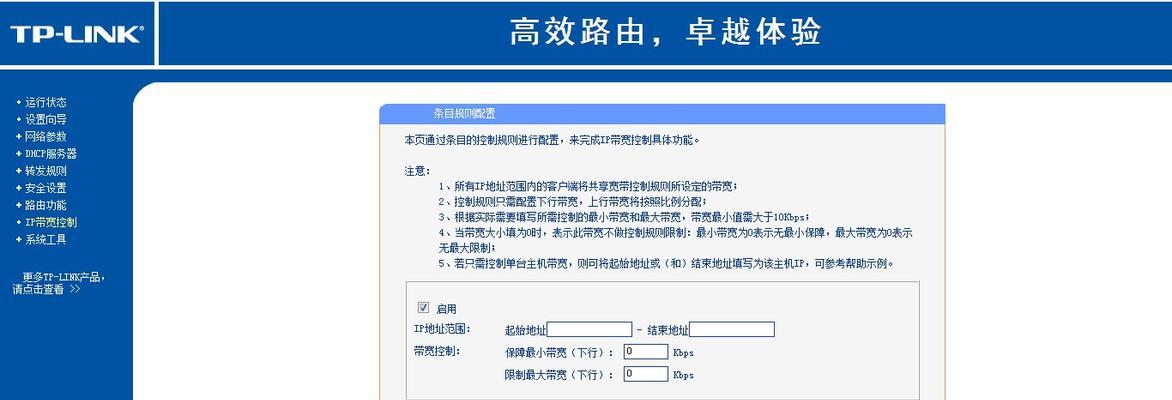
一、查看包装内容
在开始安装WiFi路由器之前,首先要仔细检查包装盒内是否包含了所需的所有配件,如路由器本体、电源适配器、网线等。
二、选择合适的安装位置
选择一个合适的安装位置非常重要,这将直接影响到WiFi信号的覆盖范围和质量。一般来说,应该选择离电信入户设备较近、无遮挡物的位置。
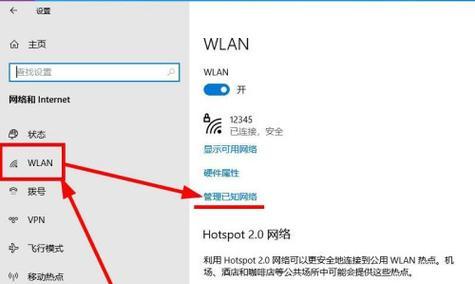
三、插入电源适配器
将电源适配器插入WiFi路由器的相应插孔,并将另一端插入电源插座。
四、连接电信入户设备
使用一根网线将WiFi路由器的WAN口与电信入户设备的LAN口相连,确保连接牢固。
五、连接电脑
使用另一根网线将WiFi路由器的LAN口与电脑的网口相连,确保连接牢固。
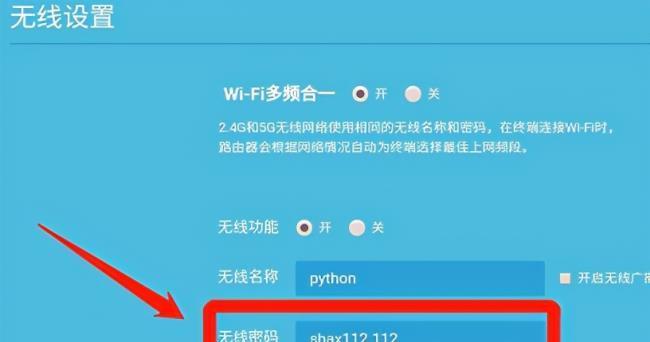
六、打开电源开关
打开WiFi路由器的电源开关,等待几秒钟,确保路由器已经启动。
七、设置管理员账号和密码
打开电脑上的浏览器,输入WiFi路由器的默认IP地址,进入路由器的管理界面。根据提示,设置管理员账号和密码,确保安全性。
八、进行网络参数配置
在路由器管理界面中,根据你的网络类型(如动态IP、静态IP或PPPoE),选择相应的连接方式,并输入相关的网络参数。确保输入正确并保存设置。
九、配置WiFi名称和密码
在路由器管理界面中,找到WiFi设置选项,设置你想要的WiFi名称和密码。选择一个较为复杂的密码,以增加网络的安全性。
十、调整无线信号强度和频段
在路由器管理界面中,找到无线设置选项,根据需要调整无线信号的强度和频段,确保信号覆盖范围和质量最佳。
十一、设置其他功能(可选)
根据自己的需求,可以在路由器管理界面中设置其他功能,如端口映射、网络策略等。
十二、保存并重启路由器
在完成所有设置后,保存设置并重启路由器,确保设置生效。
十三、连接其他设备
使用WiFi连接其他设备,如手机、平板电脑等,输入WiFi密码,连接成功后即可畅快上网。
十四、测试网络连接
打开浏览器,在各个设备上测试网络连接,确保网络连接正常。
十五、
通过以上步骤,你已经成功地安装了新购的WiFi路由器。无论是家庭还是办公场所,稳定快速的网络连接都能够为你的生活和工作带来便利。如果有任何问题,请参考路由器的使用手册或咨询专业人士的帮助。
版权声明:本文内容由互联网用户自发贡献,该文观点仅代表作者本人。本站仅提供信息存储空间服务,不拥有所有权,不承担相关法律责任。如发现本站有涉嫌抄袭侵权/违法违规的内容, 请发送邮件至 3561739510@qq.com 举报,一经查实,本站将立刻删除。